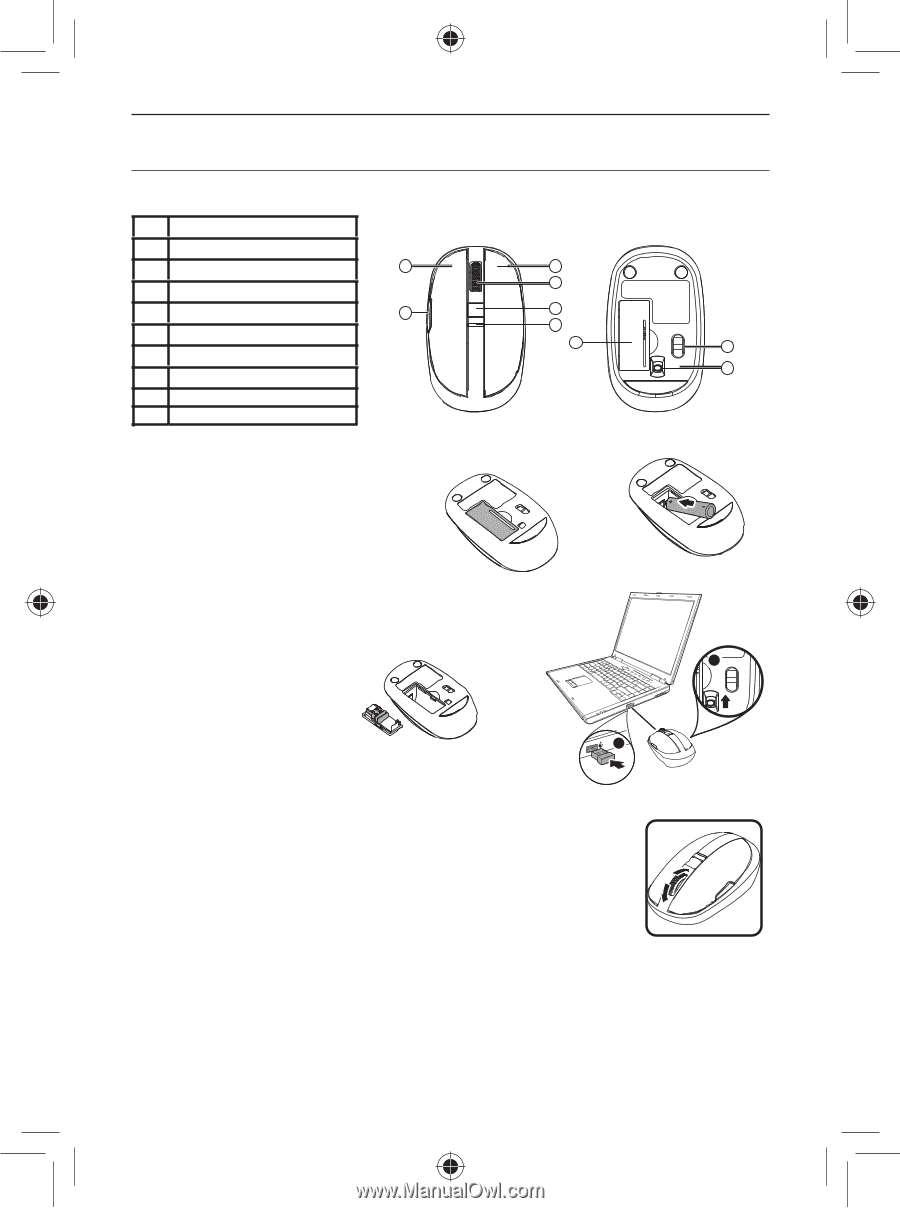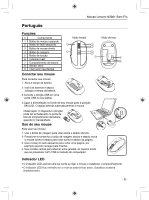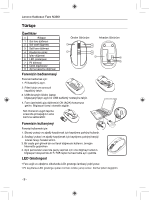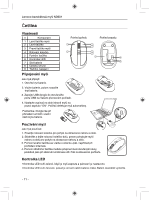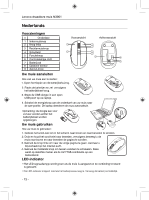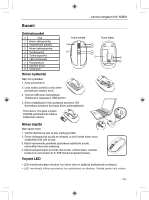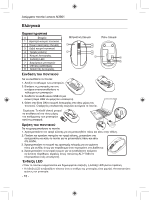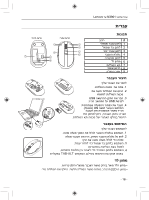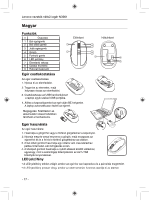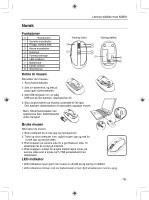Lenovo Wireless Mouse N3901 Lenovo Wireless Mouse N3901 - Page 16
Nederlands
 |
View all Lenovo Wireless Mouse N3901 manuals
Add to My Manuals
Save this manual to your list of manuals |
Page 16 highlights
Lenovo-draadloze muis N3901 Nederlands Voorzieningen # Onderdeel 1 linkermuisknop 2 Knop links 3 Rechtermuisknop 4 Schuifwiel 5 Functieknop 6 Controlelampje LED 7 Batterijvak 8 Optische sensor 9 Aan/uit-knop Vooraanzicht 1 2 Achteraanzicht 3 4 5 6 7 8 9 Uw muis aansluiten Hoe van uw muis aan te sluiten: 1. Open het klepje van de batterijbehuizing. 2. Plaats de batterijen en zet vervolgens het batterijdeksel terug. 3. Steek de USB-dongle in een open USB-poort op uw laptop. 4. Schakel de energieknop aan de onderkant van uw muis naar de aan-positie. De laptop detecteert de muis automatisch. Opmerking: de dongle kan voor vervoer worden achter het batterijdeksel worden opgeborgen. Uw muis gebruiken 2 ON 1 Hoe uw muis te gebruiken: 1. Gebruik het scroll-wiel om in het scherm naar boven en naar beneden te scrollen. 2. Druk en houd het scroll-wiel naar beneden, vervolgens beweegt u de muis naar boven en naar beneden de pagina te scrollen. 3. Gebruik de knop links om naar de vorige pagina te gaan, wanneer u bijvoorbeeld op het internet surft. 4. Gebruik de middelste knop om tussen vensters te schakelen. Deze werkt op dezelfde manier als de ALT/TAB-combinatie op een toetsenbord. LED-indicator • Het LED-signaallampje wordt groen als de muis is aangezet en de verbinding tot stand is gebracht. • De LED-indicator knippert rood als het batterijniveau laag is. Vervang de batterij onmiddellijk. - 13 -